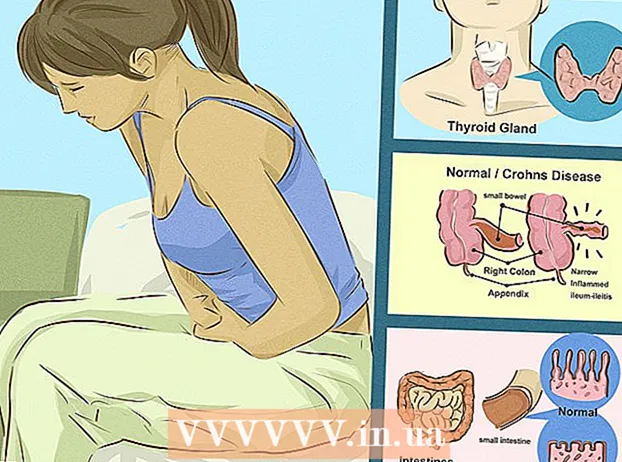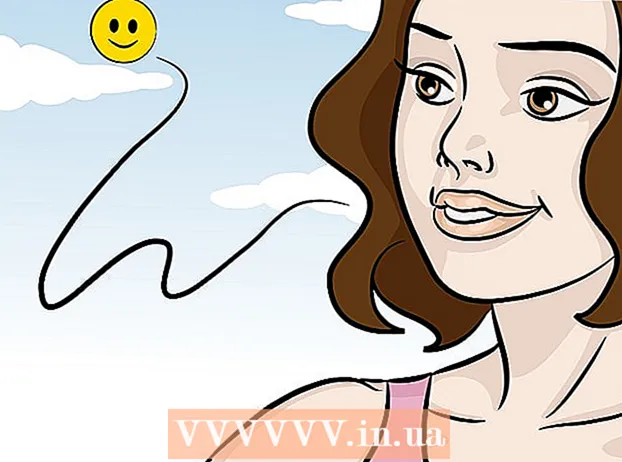Autor:
Florence Bailey
Dátum Stvorenia:
24 Pochod 2021
Dátum Aktualizácie:
1 V Júli 2024

Obsah
- Kroky
- Metóda 1 z 3: Konfigurácia Tor s Blackbelt
- Metóda 2 z 3: Ručná konfigurácia Tor
- Metóda 3 z 3: Poskytnite vylepšené zabezpečenie a ochranu osobných údajov
- Tipy
- Varovania
Tor vás chráni pomocou smerovania cibule, systému proxy servera, ktorý vám umožňuje nadviazať anonymné sieťové pripojenie. To zabráni neoprávneným osobám sledovať vašu návštevnosť a zabráni webovým stránkam, ktoré navštevujete, rozpoznať vašu skutočnú polohu. Tor pracuje s mnohými programami, vrátane webových prehliadačov, systémov na odosielanie okamžitých správ a ďalších aplikácií založených na TCP. Tu je návod, ako používať Tor s Firefoxom.
Kroky
Metóda 1 z 3: Konfigurácia Tor s Blackbelt
 1 Stiahnuť ▼ Ochrana súkromia Blackbelt pre Windows (iba asi 10 kb). Táto metóda je k dispozícii iba v systémoch Windows XP, Vista, Windows 7 a Windows 8.
1 Stiahnuť ▼ Ochrana súkromia Blackbelt pre Windows (iba asi 10 kb). Táto metóda je k dispozícii iba v systémoch Windows XP, Vista, Windows 7 a Windows 8. - Ak používate iný operačný systém, prejdite na ďalšiu časť.
 2 Otvorte stiahnutý súbor Blackbelt. V okne, ktoré sa otvorí, vyberte jednu z troch možností použitia Tor.
2 Otvorte stiahnutý súbor Blackbelt. V okne, ktoré sa otvorí, vyberte jednu z troch možností použitia Tor. - Ak chcete používať Tor, zvoľte „Operátor mostového relé“ a umožnite iným ľuďom používať Tor prostredníctvom vášho počítača.
- Ak chcete Tor iba použiť, zvoľte „Operátor iba pre klienta Tor“.
- Ak žijete v krajine, kde je internetový prenos cenzurovaný, zvoľte „Cenzurovaný používateľ“.
 3 Začiarknite políčko vedľa položky „Vyladiť Firefox“ a kliknite na „Inštalovať“. Ak je spustený Firefox, bude zatvorený a zodpovedajúcim spôsobom nakonfigurovaný.
3 Začiarknite políčko vedľa položky „Vyladiť Firefox“ a kliknite na „Inštalovať“. Ak je spustený Firefox, bude zatvorený a zodpovedajúcim spôsobom nakonfigurovaný.  4 Inštalácia zariadenia Blackbelt bude dokončená za minútu alebo dve. Potom otvorte Firefox. Vyjadrite súhlas s podmienkami použitia doplnku TorButton. Teraz môžete surfovať po webe cez Tor.
4 Inštalácia zariadenia Blackbelt bude dokončená za minútu alebo dve. Potom otvorte Firefox. Vyjadrite súhlas s podmienkami použitia doplnku TorButton. Teraz môžete surfovať po webe cez Tor. - Tlačidlo zapnutia / vypnutia Tor sa môže objaviť na paneli s nástrojmi Firefoxu, na paneli s nástrojmi Windows alebo inde v nastaveniach. Ak toto tlačidlo nemôžete nájsť alebo máte problémy, kontaktujte správcu Blackbeltu a požiadajte o ďalšie informácie.
 5 Pri prehliadaní internetu cez Tor nebudú mať ostatní používatelia prístup k vašim údajom. Používanie Tor s Firefoxom však nie je najbezpečnejším spôsobom surfovania na internete. Pre väčšiu bezpečnosť si prečítajte nasledujúce časti.
5 Pri prehliadaní internetu cez Tor nebudú mať ostatní používatelia prístup k vašim údajom. Používanie Tor s Firefoxom však nie je najbezpečnejším spôsobom surfovania na internete. Pre väčšiu bezpečnosť si prečítajte nasledujúce časti.
Metóda 2 z 3: Ručná konfigurácia Tor
 1 Stiahnuť ▼ na stiahnutie Tor Browser Bundle. Tento program podporuje takmer všetky operačné systémy a mnoho jazykov.
1 Stiahnuť ▼ na stiahnutie Tor Browser Bundle. Tento program podporuje takmer všetky operačné systémy a mnoho jazykov.  2 Stiahnutý súbor rozbaľte otvorením alebo presunutím do priečinka Aplikácie. Otvorte prehliadač Tor a nezatvárajte ho.
2 Stiahnutý súbor rozbaľte otvorením alebo presunutím do priečinka Aplikácie. Otvorte prehliadač Tor a nezatvárajte ho. - Tor Browser je čisto Tor prehliadač, ktorý je najbezpečnejším spôsobom surfovania po internete. Ak chcete prehliadať web, napríklad cez Firefox, musíte najskôr spustiť prehliadač Tor a potom ďalší prehliadač.
 3 Otvorte nastavenia servera proxy vo Firefoxe. V sieti Tor sú vaše požiadavky šifrované a odosielané prostredníctvom siete počítačov iných používateľov. Ak sa chcete pripojiť k tejto sieti prostredníctvom prehliadača Firefox, musíte vo Firefoxe zmeniť nastavenia servera proxy. Tento postup sa môže líšiť v závislosti od verzie Firefoxu a operačného systému, ale nižšie uvedené pokyny by mali fungovať na väčšine počítačov.
3 Otvorte nastavenia servera proxy vo Firefoxe. V sieti Tor sú vaše požiadavky šifrované a odosielané prostredníctvom siete počítačov iných používateľov. Ak sa chcete pripojiť k tejto sieti prostredníctvom prehliadača Firefox, musíte vo Firefoxe zmeniť nastavenia servera proxy. Tento postup sa môže líšiť v závislosti od verzie Firefoxu a operačného systému, ale nižšie uvedené pokyny by mali fungovať na väčšine počítačov. - Vo Windows: otvorte Firefox a kliknite na Ponuku - Možnosti - Rozšírené - Sieť - Konfigurovať (alebo nakonfigurujte Tor pomocou Blackbelt, ako je popísané v predchádzajúcej časti).
- Mac OS X: Otvorte Firefox a kliknite na ponuku - Predvoľby - Rozšírené - Sieť - Konfigurovať.
- V systéme Linux: Otvorte Firefox a kliknite na Nástroje - Možnosti - Rozšírené - Sieť - Konfigurovať.
 4 V predvolenom nastavení je vybratá možnosť „Žiadny server proxy“. Začiarknite políčko vedľa položky „Ručné nastavenia servera proxy“. Zadajte nasledujúce informácie:
4 V predvolenom nastavení je vybratá možnosť „Žiadny server proxy“. Začiarknite políčko vedľa položky „Ručné nastavenia servera proxy“. Zadajte nasledujúce informácie: - Do riadku „Hostiteľ SOCKS“ zadajte: 127.0.0.1
- Do riadku „Prístav“ zadajte: 9050
- Začiarknite políčko vedľa položky „PONOŽKY 5“.
- Do riadku „Nepoužívať server proxy na“ zadajte: 127.0.0.1
 5 Pokúste sa otvoriť ľubovoľný web a overte, či sú nastavenia správne. Ak sa stránka neotvorí, dvakrát skontrolujte zadané informácie a uistite sa, že je spustený Tor Browser. Ak sa stránka otvorí, navštívte stránku check.torproject.org a potvrďte, že používate Tor.
5 Pokúste sa otvoriť ľubovoľný web a overte, či sú nastavenia správne. Ak sa stránka neotvorí, dvakrát skontrolujte zadané informácie a uistite sa, že je spustený Tor Browser. Ak sa stránka otvorí, navštívte stránku check.torproject.org a potvrďte, že používate Tor. - Ak sa vám Tor nepodarí nakonfigurovať, začiarknite políčko Bez servera proxy a až do riešenia problémov používajte prehliadač Firefox normálne.
 6 Riešenie problémov nájdete v popise vášho problému na stránke Tor Časté otázky. Ak váš problém neexistuje, kontaktujte vývojárov Tor prostredníctvom e -mailu alebo telefónu.
6 Riešenie problémov nájdete v popise vášho problému na stránke Tor Časté otázky. Ak váš problém neexistuje, kontaktujte vývojárov Tor prostredníctvom e -mailu alebo telefónu. - Vývojári poskytujú pomoc v arabčine, angličtine, španielčine, perzštine, francúzštine a čínštine.
 7 Ak chcete používať Tor, spustite prehliadač Tor a potom v nastaveniach servera proxy prehliadača Firefox začiarknite políčko „Ručné nastavenia servera proxy“. V takom prípade budú vaše údaje chránené iba čiastočne, ale úroveň zabezpečenia môžete zvýšiť podľa krokov popísaných v ďalšej časti.
7 Ak chcete používať Tor, spustite prehliadač Tor a potom v nastaveniach servera proxy prehliadača Firefox začiarknite políčko „Ručné nastavenia servera proxy“. V takom prípade budú vaše údaje chránené iba čiastočne, ale úroveň zabezpečenia môžete zvýšiť podľa krokov popísaných v ďalšej časti.
Metóda 3 z 3: Poskytnite vylepšené zabezpečenie a ochranu osobných údajov
 1 Skontrolujte svoju verziu prehliadača Firefox. Firefox verzie 17 má zraniteľnosť, ktorá umožňuje zber údajov prenášaných cez sieť Tor. V takom prípade aktualizujte svoj prehliadač a opravte túto chybu zabezpečenia.
1 Skontrolujte svoju verziu prehliadača Firefox. Firefox verzie 17 má zraniteľnosť, ktorá umožňuje zber údajov prenášaných cez sieť Tor. V takom prípade aktualizujte svoj prehliadač a opravte túto chybu zabezpečenia.  2 Na určenie vašej skutočnej adresy IP je možné použiť určité doplnky prehliadača (napríklad Flash, RealPlayer a Quicktime). Použite teda experimentálny prehrávač videa HTML5 YouTube (väčšina ostatných stránok však túto možnosť nemá).
2 Na určenie vašej skutočnej adresy IP je možné použiť určité doplnky prehliadača (napríklad Flash, RealPlayer a Quicktime). Použite teda experimentálny prehrávač videa HTML5 YouTube (väčšina ostatných stránok však túto možnosť nemá). - Ak chcete dosiahnuť maximálnu bezpečnosť, deaktivujte tieto doplnky vo Firefoxe.
 3 Nepoužívajte klientov torrentu a neotvárajte stiahnuté súbory, ak ste pripojení k internetu. Klienti Torrent často menia nastavenia ochrany osobných údajov. Neotvárajte stiahnuté súbory, keď ste pripojení k internetu, aby ste zabránili prenosu súborov cez sieť.
3 Nepoužívajte klientov torrentu a neotvárajte stiahnuté súbory, ak ste pripojení k internetu. Klienti Torrent často menia nastavenia ochrany osobných údajov. Neotvárajte stiahnuté súbory, keď ste pripojení k internetu, aby ste zabránili prenosu súborov cez sieť. - To platí najmä pre súbory .doc a .pdf.
 4 Použite http namiesto http (ak je to možné). Ak chcete pridať voliteľný šifrovaný protokol, môžete manuálne zadať https na začiatku adresy URL ľubovoľného webu alebo nainštalovať tento doplnok pre Firefox a automaticky zadávať https.
4 Použite http namiesto http (ak je to možné). Ak chcete pridať voliteľný šifrovaný protokol, môžete manuálne zadať https na začiatku adresy URL ľubovoľného webu alebo nainštalovať tento doplnok pre Firefox a automaticky zadávať https.  5 Použite prehliadač Tor. Tieto kroky zvýšia bezpečnosť vášho Firefoxu, ale napriek tomu môžu byť vaše údaje zachytené. Firefox je aktualizovaný oveľa častejšie ako Tor, takže existuje šanca, že interakcie Firefoxu s Torom nebudú rýchlo opravené (čo bude mať za následok zníženie zabezpečenia). Na rozdiel od Firefoxu sa Tor Browser automaticky nastavuje na maximálnu úroveň ochrany osobných údajov.
5 Použite prehliadač Tor. Tieto kroky zvýšia bezpečnosť vášho Firefoxu, ale napriek tomu môžu byť vaše údaje zachytené. Firefox je aktualizovaný oveľa častejšie ako Tor, takže existuje šanca, že interakcie Firefoxu s Torom nebudú rýchlo opravené (čo bude mať za následok zníženie zabezpečenia). Na rozdiel od Firefoxu sa Tor Browser automaticky nastavuje na maximálnu úroveň ochrany osobných údajov. - Tor Browser je upravená verzia Firefoxu, takže tieto prehliadače majú podobné rozhranie a funkcie.
Tipy
- Aby Tor fungoval s Firefoxom, môžete tiež použiť vstavané nastavenia proxy servera alebo FoxyProxy; ale stále je lepšie a jednoduchšie používať rozšírenie Torbutton.
Varovania
- Používanie Tor spomalí váš prehliadač.